文档商务 占存:135.9 MB 时间:2022-12-08
软件介绍: WPS Office app是一款高效便捷的移动办公软件,WPS Office app长久免费,体积小、速度快,拥有独...
刚编辑wps2019表格的朋友可能不清楚实现数据前自动加货币符号的操作,而今天小编就讲解wps2019表格实现数据前自动加货币符号的操作内容,相信大家通过学习,在以后的操作中一定会得心应手。
1、打开wps2019表格,在里面输入一些数据,
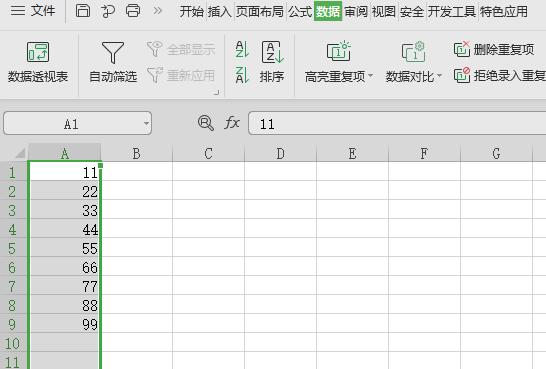
2、选择一列数据,
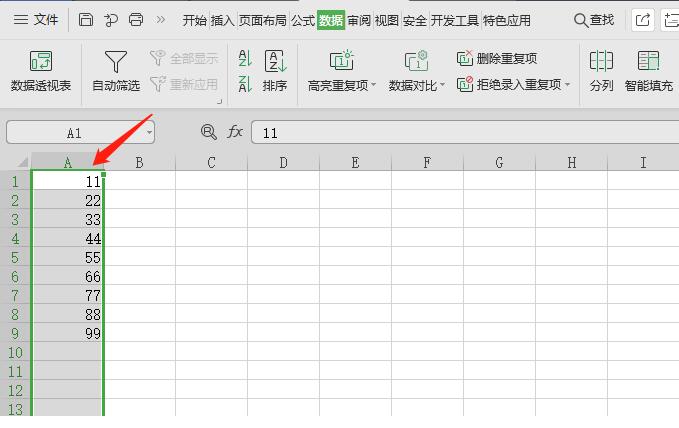
3、右击鼠标,展开的菜单中选择【设置单元格格式】,
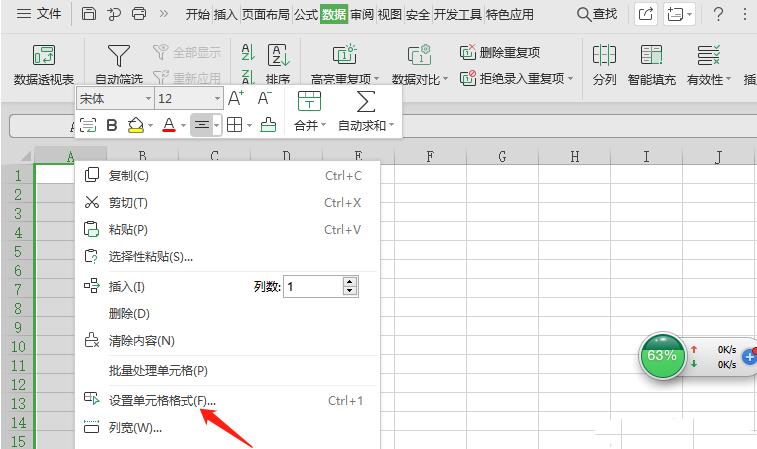
4、单元格格式菜单在分类一栏选择【货币】,
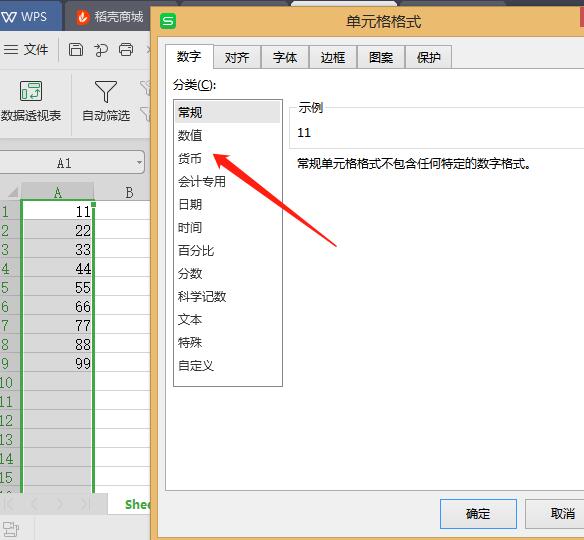
5、设置货币符号类型,设置数值精度,
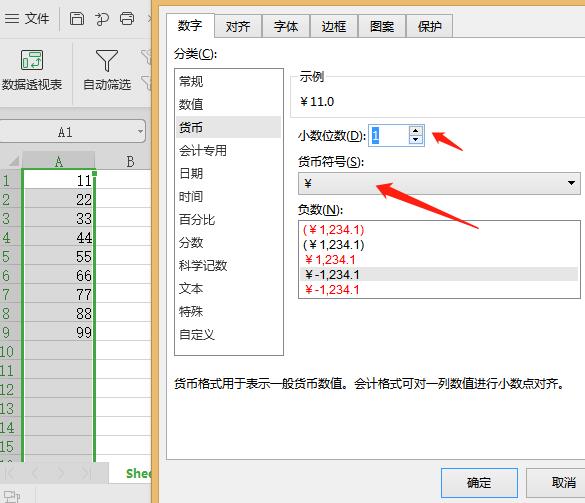
6、设置完成后,点击单元格格式下方的【确定】,
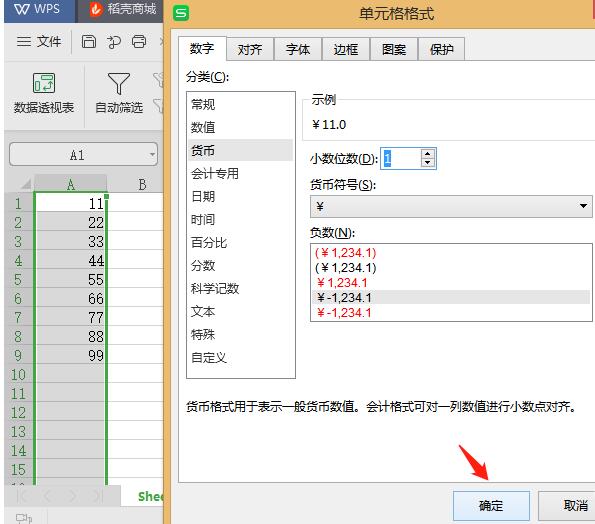
7、这时,刚刚选中的数据前就有了货币符号。
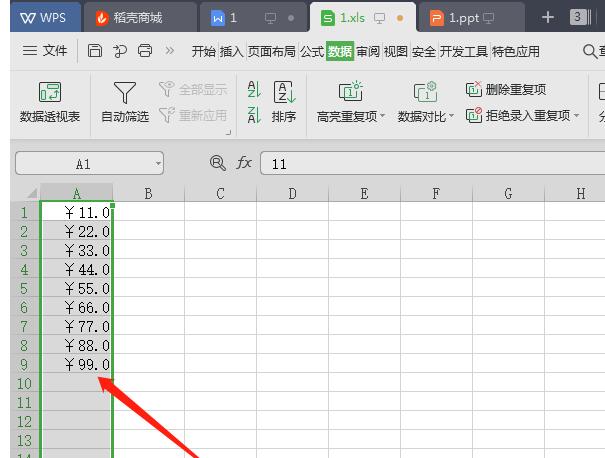
还不了解wps2019表格实现数据前自动加货币符号的相关操作朋友们,不要错过小编带来的这篇文章哦。